电脑弹出安全警报是怎么回事 电脑安全警报怎么处理
现如今,随着科技的迅猛发展,人们对于网络安全的重视程度不断提升,在使用Windows操作系统的过程中,我们常常会遇到频繁弹出的安全警报,给我们的正常使用带来了不小的困扰。许多用户不知道电脑弹出安全警报是怎么回事也不知道怎么关闭,本文将为大家介绍电脑安全警报怎么处理的方法和技巧,帮助我们解决这一问题。
电脑安全警报关闭方法:
方法一:禁用安全中心服务
1、“win+R”快捷键开启运行,输入“services.msc”回车打开。
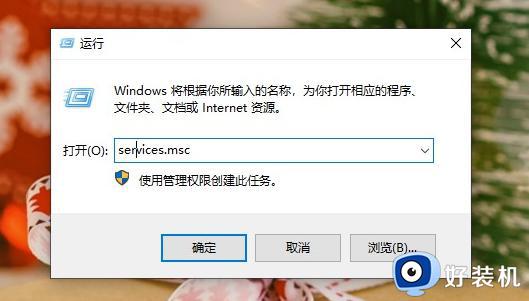
2、进入到新的窗口界面后,找到右侧中的“Security Center”双击打开。
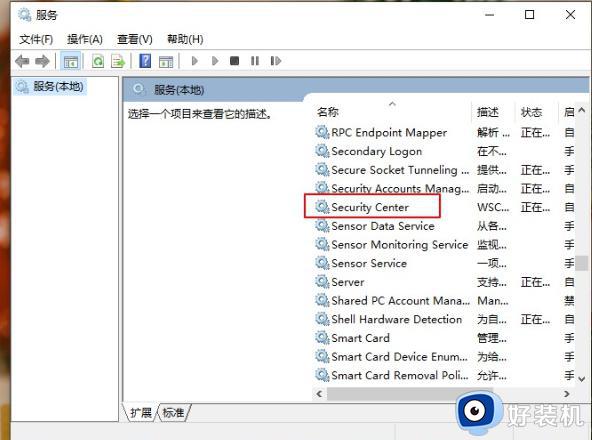
3、在打开的窗口界面中,将“启动类型”设置为“禁用”,然后点击应用确定就可以了。
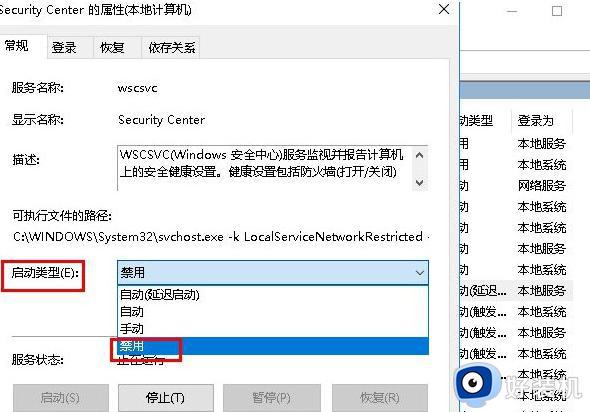
方法二:关闭系统防火墙
1、“win+R”快捷键开启运行,输入“control”回车打开。2、进入控制面板界面后,点击其中的“系统和安全”选项。
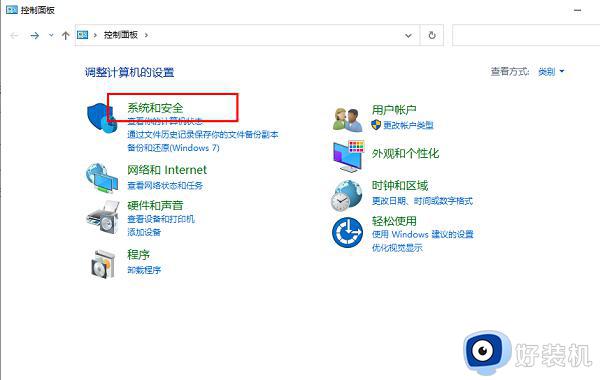
3、接着点击“windows defender防火墙”。
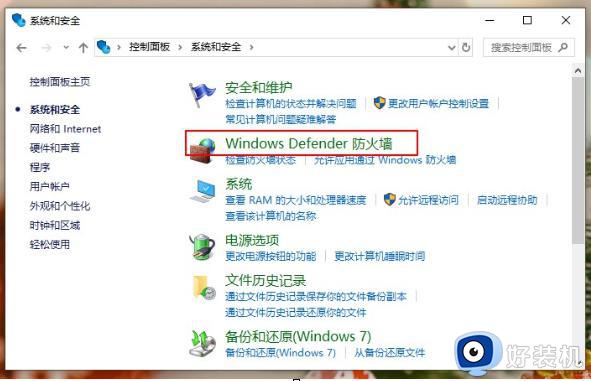
4、然后点击左上角的“启动或关闭windows defend防火墙”选项。
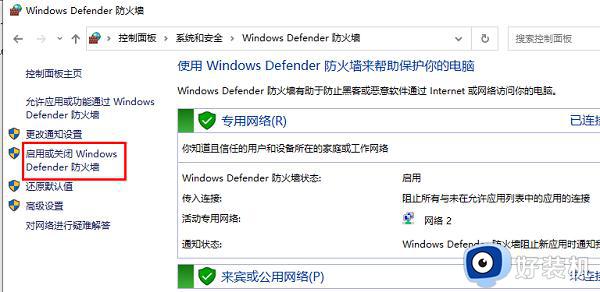
5、最后根据个人需求对防火墙进行设置即可。
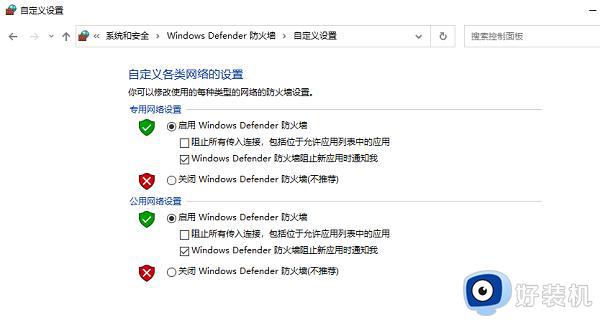
方法三:
1、“win+i”快捷键进入到设置界面后,点击其中的“更新和安全”选项。
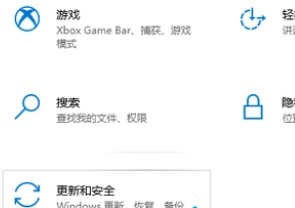
2、在打开的窗口界面中,点击左侧栏中的“Windows安全中心”。
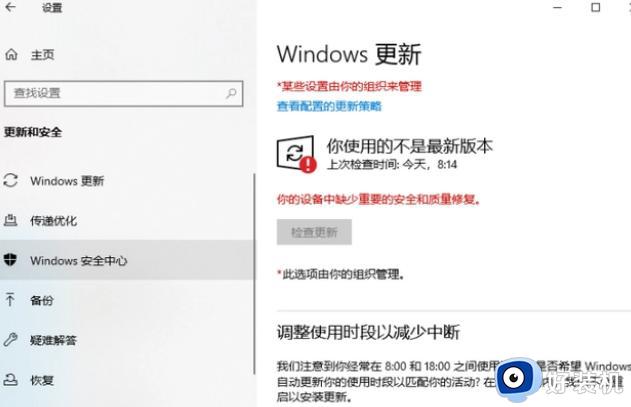
3、接着点击右侧中的“打开Windows安全中心”。
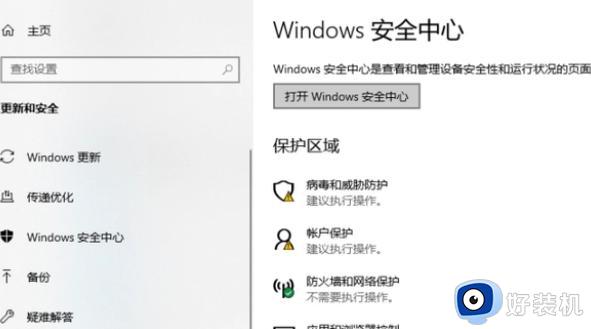
4、然后点击“病毒和威胁防护”选项。
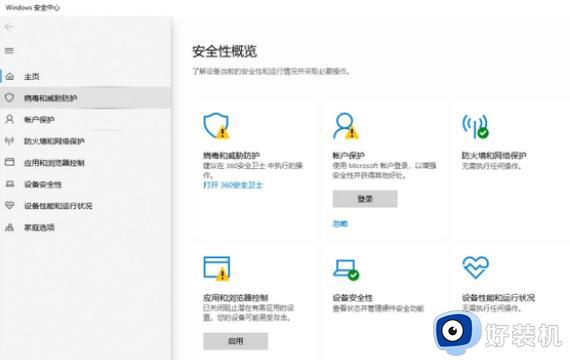
5、最后将其中的所有保护功能开关全部关闭即可。
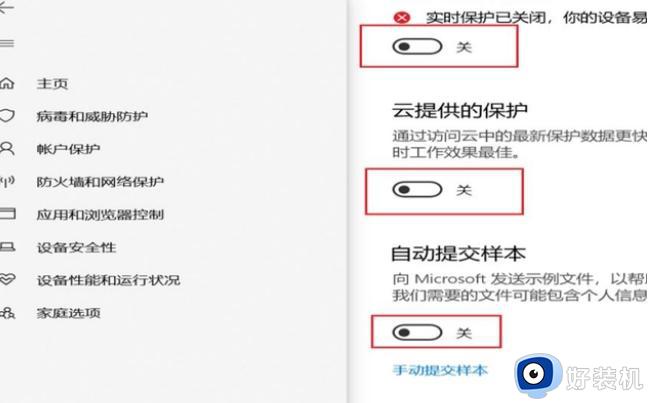
以上就是电脑弹出安全警报是怎么回事的全部内容,如果您也遇到了同样的情况,请参照我的方法尝试解决。希望这能对您有所帮助!
电脑弹出安全警报是怎么回事 电脑安全警报怎么处理相关教程
- 怎么关闭windows安全中心警报 关闭windows安全中心警报的方法
- 当前安全设置不允许下载该文件怎么回事 电脑提示当前安全设置不允许下载该文件如何处理
- 怎么关闭windows安全中心提示 如何关闭Windows安全中心警告
- excel如何不显示安全警告 excel打开跳出安全警告解决方法
- 鲁大师报警声音设置方法 鲁大师报警声音怎么设置
- qq浏览器弹出告警提示怎么办 qq浏览器总弹出安全警告解决方法
- 打开excel老是显示安全警告怎么办 打开excel出现安全警告解决方法
- 网页一直提示安全警告怎么办 打开网页老是提示安全警告解决方法
- 安全警告怎么关闭 电脑如何关闭安全警告
- dell笔记本开机报警7声怎么回事 戴尔笔记本开机响7声如何解决
- 电脑无法播放mp4视频怎么办 电脑播放不了mp4格式视频如何解决
- 电脑文件如何彻底删除干净 电脑怎样彻底删除文件
- 电脑文件如何传到手机上面 怎么将电脑上的文件传到手机
- 电脑嗡嗡响声音很大怎么办 音箱电流声怎么消除嗡嗡声
- 电脑我的世界怎么下载?我的世界电脑版下载教程
- 电脑无法打开网页但是网络能用怎么回事 电脑有网但是打不开网页如何解决
电脑常见问题推荐
- 1 b660支持多少内存频率 b660主板支持内存频率多少
- 2 alt+tab不能直接切换怎么办 Alt+Tab不能正常切换窗口如何解决
- 3 vep格式用什么播放器 vep格式视频文件用什么软件打开
- 4 cad2022安装激活教程 cad2022如何安装并激活
- 5 电脑蓝屏无法正常启动怎么恢复?电脑蓝屏不能正常启动如何解决
- 6 nvidia geforce exerience出错怎么办 英伟达geforce experience错误代码如何解决
- 7 电脑为什么会自动安装一些垃圾软件 如何防止电脑自动安装流氓软件
- 8 creo3.0安装教程 creo3.0如何安装
- 9 cad左键选择不是矩形怎么办 CAD选择框不是矩形的解决方法
- 10 spooler服务自动关闭怎么办 Print Spooler服务总是自动停止如何处理
